目前分類:繪製過程 (11)
- Sep 17 Mon 2018 01:29
[過程]「頭也不回地離開」繪製步驟與筆刷
- Feb 23 Mon 2015 21:08
合成分享-Pit大覺者
這學期在科技大學「數位插畫」課程,準備的影像合成教程兼作業課題;自己拍了Pit Figma做大覺者,可以說是大宇宙覺者吧(爆)當然作業讓同學自己找想合成的晶雕主題囉
感謝參考資料:
OO大覺者如何做?
PTT:[kuso] 最近很紅的大覺者
Step1-剪剪貼貼
前一堂課已經做完去背,用的是自家照的Pit Figma。在Photoshop裡開去背檔和背景檔,用移動工具拉過去;或者從資料夾拉去背檔進PS(差異:是否成為「智慧型物件」)。
- Dec 01 Sun 2013 21:24
黏土人仿畫我也會
黏土人仿畫簡易教程。反正都為兼課做了教材,放上來分享。若有需要使用,歡迎留言告知~
課題:用數位板仿畫一張Figure(人形/公仔)
目標:
-熟悉數位板繪圖
-觀察透視與立體感
-可自行簡化或局部藝術性修正
-臨摹形體即可,不要求線稿
注意事項:
-注意線條:要有感壓、細線條較佳
-善用圖層、顏色畫草稿;小心畫錯圖層
-先抓大形狀再畫細節,目標把形抓準
-草稿盡情畫盡情擦。不要龜線條,那是完稿的事!
1.用Photoshop打開準備好的練習檔。可切換顯示模式(快速鍵f),全螢幕作圖
- Apr 20 Wed 2011 23:31
塗鴉分享-Zelda-Legend繪製過程
- Jan 19 Tue 2010 00:28
塗鴉分享-Merry Christmas 2009繪製過程
本來也是為了撒小花貼的,既然圖已上傳就寫起來吧。各種文章裡,自己最喜歡塗鴉分享,看一張圖從報廢變成可看,真讓人燃起希望
使用SAI 1.1.0作畫、Photoshop CS3輔助調整。
1.人物
- Dec 09 Wed 2009 22:44
塗鴉分享-RZ Rain繪製過程
- Aug 05 Wed 2009 19:31
塗鴉分享-Summer合繪繪製過程
這次因為是和小米合繪,常要彼此確認進度,保留了點繪製過程,和大家分享。
小P很少合繪,頂多畫個人物交給別人串起來,不過小米以往合繪都是討論過整體構圖、期待高完成度的。一開始先討論主題,大概因為兩人剛畢業,最初提出「各自的未來」,天啊好嚴肅,這麼嚴肅我腦裡第一個閃過的卻是穿西裝的虎王和開挖土機的小渡...(爆) 回去好好冷靜想想,最後得到「戲水」這個主題。
起先小米打的滑水道草稿,我這裡已經佚失了。不太滿意那張構圖,於是又和小米在繪茶(繪圖聊天室)東塗西畫,得到這張原始雛形。
- May 28 Thu 2009 18:40
Ambient Occlusion簡易設定
朋友問起我Ambient Occlusion的作法,索性就生了這篇教程,不然我3D方面藏拙都來不及,不會想做教程啦...
首先,什麼是Ambient Occlusion(簡稱AO)呢?這是3D Rendering中,mental ray算圖的一種技術。簡單說,它的原理是looking around the scene from the point of view of each point on a surface,愈多光撞到物體(而非射向虛空),AO愈暗。由此得到物體交界處,因為屏蔽而造成的陰影。更詳細內容請參考維基百科。
由於一般Software算圖(無Ray tracing)如果不刻意補燈,根本算不出角落屏蔽的陰影。AO的優點在其結果可以代替補光造成的柔和陰影 ,加強畫面層次。而且因為它是計算物件間距離,不用拆UV、套材質、打燈,只要有好的模型就可以秀出漂亮的結果。所以現今商業3D動畫常採Software算圖、合成時加上AO,前者避免Ray tracing過長的算圖時間,同時又從後者得到更佳的光影效果。
- Apr 01 Wed 2009 19:24
塗鴉分享-綺麗大地繪製過程
- Nov 08 Sat 2008 15:50
塗鴉分享-道具滿載繪製過程
這次畫Zelda-道具滿載,想到可能需要,就紀錄了一下繪圖過程。因為是比較漫畫式地上線稿、上色,才敢留下過程;換作西畫,自己都不知道會畫多久、畫怎樣了,哪敢紀錄啊XD
Step1:鉛筆掃描
用之前的線稿掃描處理,把鉛筆稿整理得清楚點。為了描線,把草稿調成藍色。注意如果抽取線條時灌的是純黑色,色調調整的時候就要先調高亮度;不然明度是0的話,怎麼調都不會有顏色喔

再來就是畫線稿了。
- Nov 02 Sun 2008 15:29
塗鴉分享-線稿掃描處理
朋友問我鉛筆稿掃描得挺乾淨,是有什麼撇步嗎?所以就貼一下自己線稿掃描處理的步驟,供大家參考分享
就拿手上剛畫好的一張圖來當範例,剛好這張塗來塗去、原稿烏煙瘴氣...的確不可能掃了直接放上來,這怎麼看啊XD
Step0:掃描設定
打開Photoshop,使用掃描器驅動程式讀入。這步隨各家驅動程式不同囉。線稿我喜歡用灰階掃進來,為了不後悔,解析度都是300dpi。
這裡有些小細節:小P喜歡用「環裝」的塗鴉本,這樣掃描才不怕壓到。真心喜歡塗鴉的話,不要隨手畫隨手丟,或者用贈送的、有格線的本子。塗鴉本累積起來是很讓人懷念的資產呢。
另一個細節是:本子下一面如果不是全白,掃描時記得在下面墊張全白影印紙,才不會透過去。多做這些動作,可以讓掃描檔免去煩惱,一次OK!
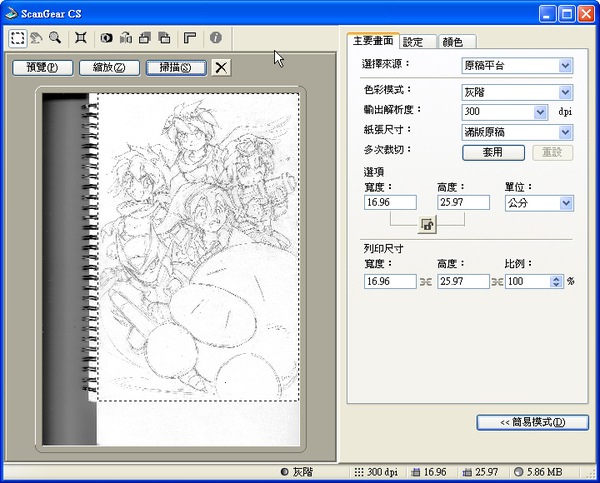
掃描進來的原始檔。哇啊~超髒的...














